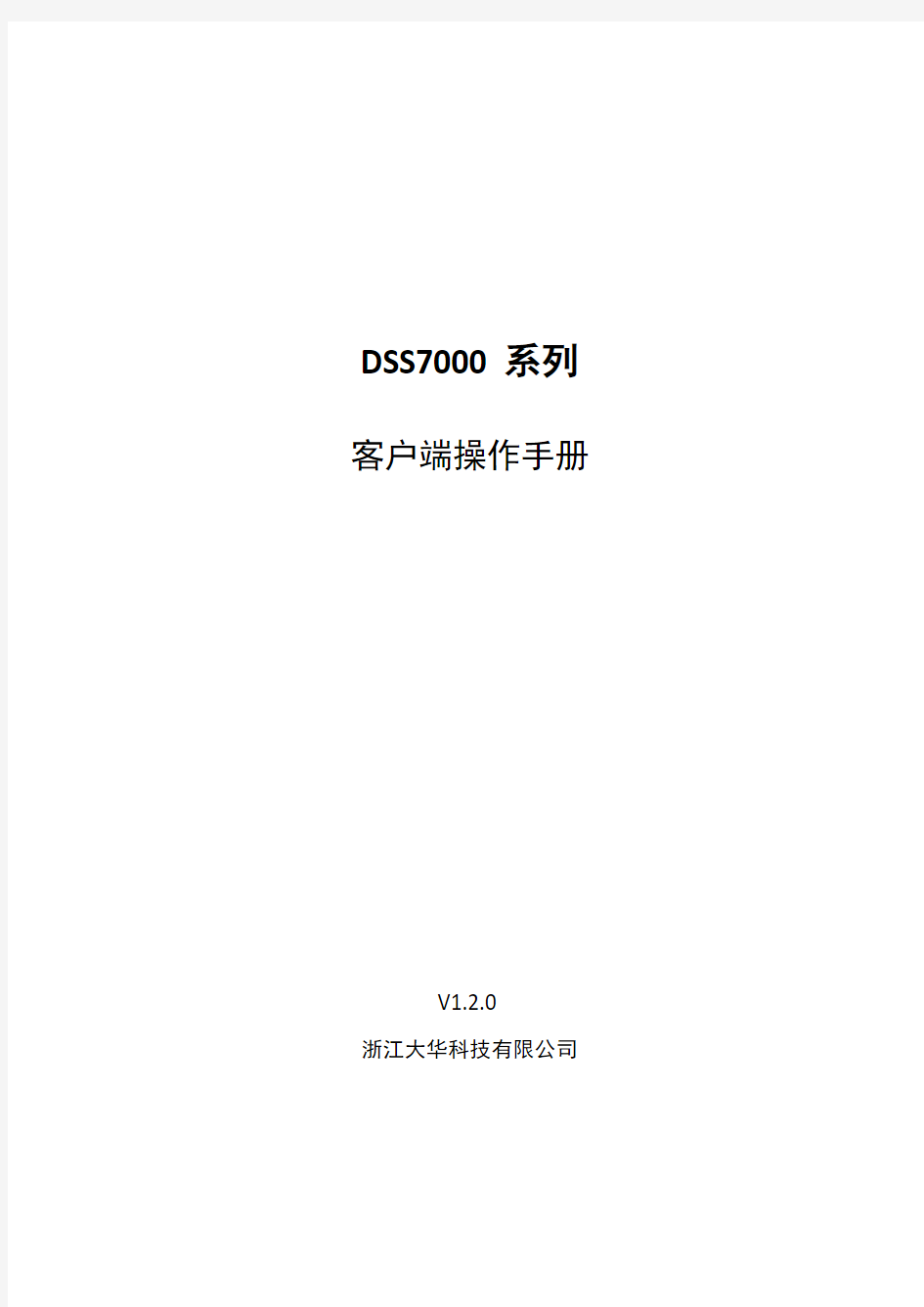
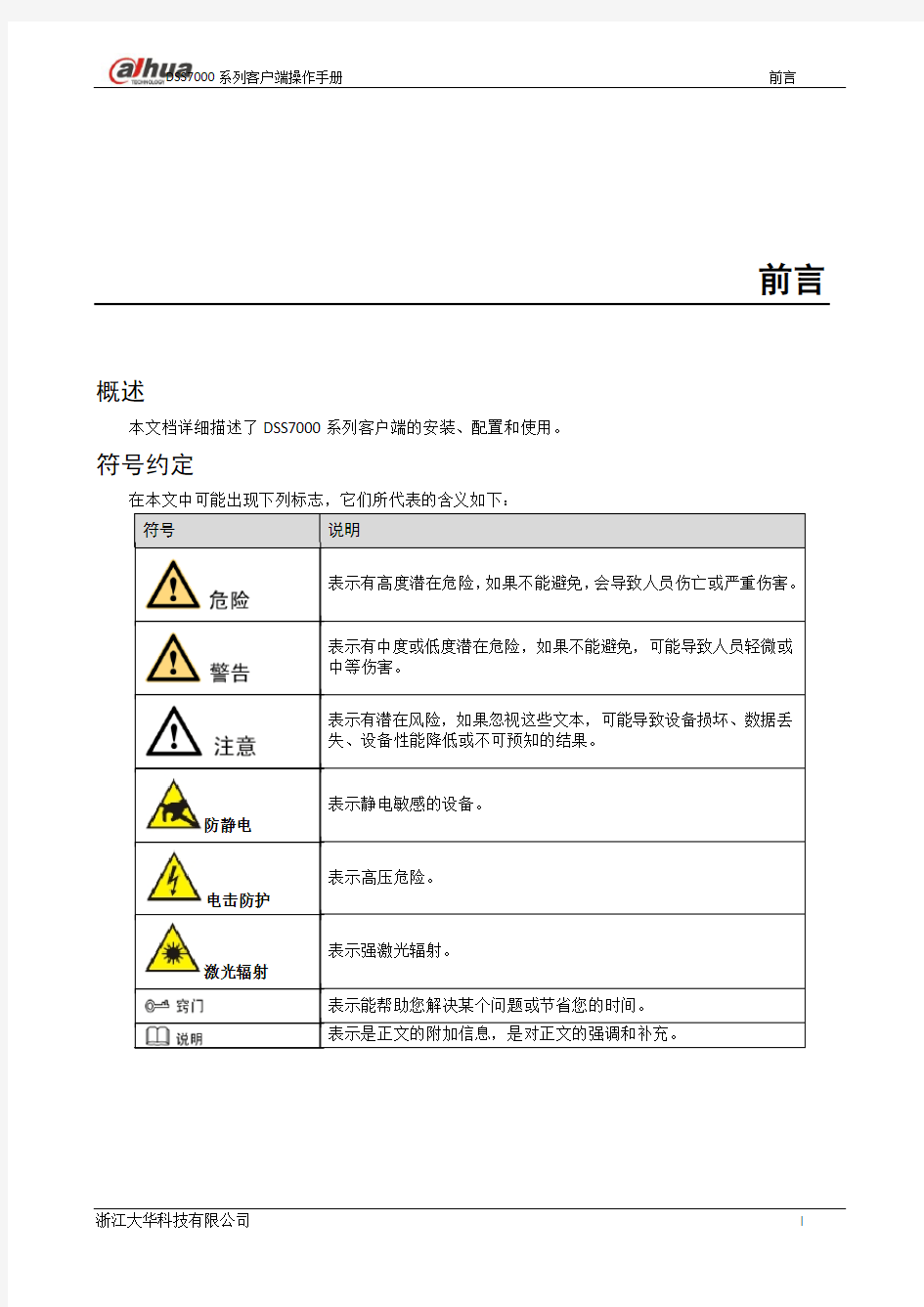
DSS7000系列客户端操作手册
V1.2.0
浙江大华科技有限公司
前言
概述
本文档详细描述了DSS7000系列客户端的安装、配置和使用。
符号约定
在本文中可能出现下列标志,它们所代表的含义如下:
表示有高度潜在危险,
表示有中度或低度潜在危险,如果不能避免,可能导致人员轻微或
中等伤害。
表示有潜在风险,如果忽视这些文本,可能导致设备损坏、数据丢
失、设备性能降低或不可预知的结果。
表示静电敏感的设备。
防静电
表示高压危险。
电击防护
表示强激光辐射。
激光辐射
表示能帮助您解决某个问题或节省您的时间。
表示是正文的附加信息,是对正文的强调和补充。
目录
前言............................................................................................................................................... I 目录.............................................................................................................................................. I I 1 概述...................................................................................................................................... - 1 -1.1 产品简介 ............................................................................................................................................ - 1 -
1.2 配置要求 ............................................................................................................................................ - 1 -
2 安装与卸载.......................................................................................................................... -
3 -2.1 安装 .................................................................................................................................................... - 3 -
2.2 卸载 .................................................................................................................................................... - 7 -
3 登录C/S客户端 ................................................................................................................. - 9 -
4 配置.................................................................................................................................... - 11 -4.1 本地配置 .......................................................................................................................................... - 11 -4.2 配置报警预案 .................................................................................................................................. - 13 -
4.3 配置轮巡任务 .................................................................................................................................. - 19 -
5 基本操作............................................................................................................................ - 22 -5.1 实时预览 .......................................................................................................................................... - 22 -
5.1.1 预览 ........................................................................................................................................... - 22 -
5.1.2 录像 ........................................................................................................................................... - 25 -
5.1.3 抓图 ........................................................................................................................................... - 26 -
5.1.4 将通道添加到收藏夹 ............................................................................................................... - 26 -
5.1.5 云台设置 ................................................................................................................................... - 28 -5.2 录像回放 .......................................................................................................................................... - 31 -
5.2.1 回放 ........................................................................................................................................... - 31 -
5.2.2 按时间片回放录像 ................................................................................................................... - 34 -
5.2.3 录像打标 ................................................................................................................................... - 35 -
5.2.4 下载文件 ................................................................................................................................... - 36 -5.3 报警管理 .......................................................................................................................................... - 38 -5.4 视频上墙 .......................................................................................................................................... - 39 -5.5 电子地图 .......................................................................................................................................... - 42 -
5.5.1 百度地图 ................................................................................................................................... - 42 -
5.5.2 光栅地图 ................................................................................................................................... - 48 -
5.6 语音对讲及广播 .............................................................................................................................. - 51 -
5.6.1 语音对讲 ................................................................................................................................... - 51 -
5.6.2 语音广播 ................................................................................................................................... - 54 -
6 扩展功能............................................................................................................................ - 56 -6.1 行为分析 .......................................................................................................................................... - 56 -6.2 人脸识别 .......................................................................................................................................... - 5
7 -6.3 智能跟踪 .......................................................................................................................................... - 5
8 -6.4 人数统计 .......................................................................................................................................... - 60 -6.5 报警主机 .......................................................................................................................................... - 61 -6.6 录像标签 .......................................................................................................................................... - 63 -
6.7 资源管理 .......................................................................................................................................... - 64 -
7 WEB客户端 ...................................................................................................................... - 66 -7.1 登录WEB客户端 ........................................................................................................................... - 66 -7.2 配置管理 .......................................................................................................................................... - 68 -7.3 视频监控 .......................................................................................................................................... - 68 -
7.3.1 实时监控 ................................................................................................................................... - 68 -
7.3.2 录像回放 ................................................................................................................................... - 68 -
7.3.3 视频上墙 ................................................................................................................................... - 68 -7.4 电子地图 .......................................................................................................................................... - 69 -
1 概述
1.1 产品简介
DSS7000系列客户端是一款用于管理安全防护监控设备的管理软件。具有以下功能:
●实现多设备、多路通道的实时监视和录像回放。
●通过配置电子地图,可随时对设备进行定位,从而轻松进行部署管理。
●通过语音对讲,实现客户端与前端设备的语音对讲和广播。
●上墙方案简单管理,同步显示上墙效果。
●实现监控计划任务定制,多路多窗口视频轮巡。
●可进行报警联动配置,实现报警联动视频。
●使用鼠标模拟摇杆方便用户控制云台。
●录像支持打标,方便查找。
●可进行本地抓图。
●支持行为分析、人脸识别、智能跟踪和人数统计。
DSS7000系列客户端目前有4种形式:
●C/S形式客户端,详细操作请参见“2 安装与卸载”~“6 扩展功能”。
●B/S形式客户端,详细操作请参见“7 WEB客户端”。
●Android手机客户端
●苹果手机客户端
1.2 配置要求
安装DSS7000系列客户端的PC配置要求如表1-1所示。
表1-1 配置要求
2 安装与卸载
2.1 安装
安装DSS7000系列客户端的步骤如下:
步骤1下载并安装程序。
1.在IE浏览器中输入DSS7000系列的IP地址。
系统显示DSS7000系列管理员端登录界面,如图2-1所示。
图2-1 管理端登录界面
●,单击此按钮,下载DSS7000系列C/S形式客户端。
●,单击此按钮,下载B/S形式客户端的DSS0cx30控件。
●,单击此按钮,下载苹果手机客户端。
,单击此按钮,下载Android手机客户端。
2.单击。
系统弹出“文件下载”对话框。
3.单击“保存”,下载并保存DSS7000系列客户端程序到PC。
步骤2解压下载的客户端程序,并双击。
系统弹出“欢迎使用DSS3.0”对话框,如图2-2所示。
图2-2 欢迎安装界面
步骤3单击“下一步”。
系统弹出“接受许可协议”对话框,如图2-3所示。
图2-3 接受许可协议
步骤4选择“接受”,并单击“下一步”。
系统弹出“选择安装路径”对话框,如图2-4所示。
图2-4 选择安装路径
步骤5选择安装路径,并单击“安装”。
系统显示“安装”界面,如图2-5所示。安装完成后,系统提示“恭喜您,安装成功!”
图2-5 安装DSS7000系列客户端
步骤6单击“完成”,完成安装。
2.2 卸载
您可以参照以下步骤卸载DSS7000系列客户端。
步骤1选择“开始 > 所有程序 > DSSClient > 卸载DSSClient”。
系统弹出“卸载DSS 3.0”对话框,如图2-6所示。
图2-6 卸载DSS7000系列客户端
步骤2单击“卸载”。
系统显示“卸载进度”界面,卸载完成后弹出“已成功从您的计算机中移除!”提示框。步骤3单击“确定”,完成DSS7000系列客户端的卸载。
3 登录C/S客户端
登录DSS7000系列客户端之前,需要先在DSS7000系列管理端“基本设置> 用户管理”中添加了用户,并
且已为该用户所属角色配置了“实时监控”、“录像回放”、“录像下载”、“云台控制”等设备权限。如何操作请参见《DSS7000系列_管理端操作手册_V1.2.0》中的“6 管理用户”。
您可以参照以下步骤登录DSS7000系列客户端。
步骤1选择“开始> 所有程序> DSSClient > DSSClient”。
系统弹出“登录”界面,如图3-1所示。
图3-1 登录DSS7000系列客户端
步骤2输入“用户名”、“密码”。
步骤3单击“中心服务器”,输入“服务器IP”和“端口”。
“服务器IP”为DSS7000系列的IP地址,“端口”默认为“9000”。
步骤4单击“登录”。
系统弹出主界面,如图3-2所示。
图3-2 DSS7000系列客户端主界面
●单击界面右上方的“切换用户”,可以切换登录到客户端的用户。
●单击界面右上方的“修改密码”,可以修改该用户登录到客户端的密码。
●单击界面右上角的,可以锁定帐号。如果需要解锁,则在“请输入解锁密码”提示框中输
入当前用户的登录密码解锁。
4 配置
4.1 本地配置
第一次登录客户端后,需要设置系统参数,如启动画面分割数、连接模式、码流类型、报警总条数、抓图的张数、抓图间隔时间、图片的保存路径、录像时间和录像的保存路径等。
具体操作步骤如下:
步骤1单击“配置”区域框中的。
系统进入“系统配置”界面,如图4-1所示。
图4-1 系统配置
显示报警悬浮是否显示。
●:实时显示CPU的使用状态。
●:实时显示网络状态。
●:快速进入“报警管理”界面。
●:用于提示报警设备。
步骤2设置基本信息、抓图和录像信息。
步骤3单击“保存”。
单击“恢复默认”可以恢复系统默认值。
4.2 配置报警预案
您可以参考以下步骤配置报警预案。
步骤1单击“配置管理”区域框中的。
系统显示“报警预案”界面,如图4-2所示。
图4-2 报警设置
步骤2配置预案信息。
1.单击“添加预案”。
系统显示“全局配置”界面。
2.输入“预案名称”、“描述”,设置“时间”、“声音”和“电子地图报警闪烁”,如图4-3
所示。
图4-3 配置预案信息
设置布防的时间并选择相应的等级。可选参数及说明如下:
●不分时段:对报警预案进行全天布防。
●分时段:对报警预案分时段布防。您可以通过添加时间段,通
过删除时间段。
设置分时段布防时,“剩余时间段等级”表示未设置的其余所有时间段。
步骤3配置报警源。
1.单击或者“下一步”。
系统显示“报警源配置”界面。
2.在界面左侧设备列表中选择需要配置报警预案的设备的通道,并在“报警类型”区域框
中选择需要布防的报警类型。
3.单击。
系统将报警源添加到右侧区域中,如图4-4所示。
监控主机操作说明 一、开机与关机 1、开机 插上电源线,按下后面板的电源开关,电源指示灯亮,录像机开机,开机后视频输出默认为多画面输出模式,若开机启动时间在定时录像设定时间内,系统将自动启动定时录像功能,相应通道录像指示灯亮,系统正常工作。 2、进入系统菜单 正常开机后,按Enter确认键(或单击鼠标左键)弹出[登录]对话框,用户在输入框中输入用户名和密码。 密码安全性措施:每30分钟内只能试密码5次,否则帐号锁定。 注:为安全起见请用户及时更改出厂默认密码,添加用户组、用户及修改用户,设置更改参见菜单操作——用户帐号。 关于输入法:除硬盘录像机前面板及遥控器可配合输入操作外,可按按钮进行数字,英文大小写,中文输入(可扩展)之间切换输入法,并直接在面板上的字符值进行鼠标选取输入相关值。 3、关机(更换硬盘须打开机箱并先切断外部电源)
关机时,按住面板上POWER键3秒钟,停止硬盘录像机的所有工作,方可按下后面板的电源开关,关闭电源。 4、断电恢复 当录像机处于录像、定时录像、报警录像工作状态下,若系统电源被切断或被强行关机,重新来电后,录像机将自动保存断电前的录像,并且自动恢复到断电前的工作状态继续工作。 二、录像操作 用户可以根据自己的需求选择录像模式。对不同模式的录像,通道发生录像时,在通道画面上显示录像标志。 1、如何进行录像 按遥控器上的“录像”键或面板上的“●”键(更改录像设置需有相应控制权限),或在菜单[高级选项]>[录像控制]中 查看录像菜单中各通道的状态,对应的通道下反显“●”,则为选中的通道 手动:设置通道录像可根据用户实际需要设置,也可全部设置为录像或不录像,即使“全”处于“●”状态进行状态设置。 自动:设置通道录像由定时界面里设置的定时、动态检测和报警的设置条
大华硬盘录像机远程监控设置方法 发布日期:2012-04-24 来源:无忧安防网作者:admin 浏览次数:33874 组建广域网 所有设备都已经具有接入互联网功能及局域网能够正常访问的前提,要实现在随时随地可以访问跨网段访问设备。 申请租用电信、网通、铁通,提供的固定或动态公网IP地址; 方法一 如果您可以联系电信或者网通运营商提供静态的公网IP,只需要在路由器上做两个端口映射就可以通过客户端软件或者IE输入IP来实现对于设备的远程访问了。 以TP-1ink的路由器为例: 1.需要确认监控设备的网络端口号和IP地址,网络端口号默认是80和37777,如果有多台设备,可以将端口号设置成不同的值,各设备之间的TCP和HTTP端口都需要不同。设备的IP地址必须跟路由器的IP在同一个网段。本例中将假设设备端口号为80和37777,IP地址为19 2.168.1.157。 2.登陆路由器,假定路由器(Router)默认IP内网地址为192.168.1.1,内网中电脑一般可以设置成为192.168.1.X(X=2~254),在内网中某一台电脑上打开IE,在地址栏输入http://192.168.1.1,输入初始用户名、密码之后就可以看到设置界面了。
(1)点击左边“转发规则”。 (2)在展开的菜单里面点击“虚拟服务器”。 (3)在右边点击添加新条目。 (4)确认设备的网络端口号和IP地址。 (5)在右边服务端口号中填“80”,IP地址中填“192.168.1.157”,协议选择“ALL”,状态为“生效”,常用服务器端口号保持默认,点击保存。
(6)再点击添加新条目,服务器端口号填入“37777”,IP地址中填入 “192.168.1.157”,协议选择“ALL”,状态为“生效”,常用服务器端口号保持默认,点击保存。 若实现多台设备广域网,重复步骤(4)(5)(6),但必须区分TCP和HTTP端口号。 说明:一般路由器中有个端口映射(PortMapping)或者虚拟服务器(VirtualServer)的设置。用户需要在路由器(Router)的“管理界面”中相应的端口映射界面中,设置好相应的需要映射的端口,协议,内网地址等,才能生效。设置的方法可能会因为路由器(Router)
大华电子称常用设置 大部分的设置都可以在秤软件上完成,比如设置IP地址、标签格式等 1.初始化秤:待机状态,按“功能”-9371-“确认”。清将清除秤的PLU、标签、设 置等所有信息,恢复出厂设置 2.初始化IP:待机状态,按“功能”-8804-“确认”。将秤的IP地址初始化为 192.168.0.150 3.设置IP地址(假如设置成192.168.10.123):待机状态,按“功能”-9002-确认 -192-确认-168-确认-10-确认-123-确认 4.设置快捷建:即是将某一PLU的商品定义到键位上,比如将PLU为999的商品定义 到1号键 操作:待机状态,“功能”-55555-“确认”,此时进入0号键定义(实际上没有0号键,0号键是个虚拟的键吗?何用?),直接按“去皮”转到1号键的定义,输 入PLU编号999。定义完后一定记得按“确认”返回。如果某一号键你不想定义, 按“去皮”跳到下一号键定义就行了。 5.系统时间设置:待机状态-“功能”-39704-“确认”-(年份)-“确认”-(月份) -“确认”-(日期)-“确认”-(小时)-“确认”-(分钟)-“确认” 6.标签致连续纸切换:开机自检的时候按5,切换到标签纸;按6,切换到连续纸 7.设置打印后单价保留:待机状态,按“功能”-39706-“确认”,按“去皮”,直到 显示“12CLT-P”,按“00”-“确认” 秤操作方法: 1.自动打印(计重):调出PLU,设置好单价后,按“功能”-(5秒内)“打印”, 放上商品稳定后即自动打印,按“清除”退出自动模式 2.自动打印(计件):调出PLU,打印数量-“倍数”-“功能”-“打印”-间隔数-“确 认” 与电脑通信注意:需使用不同的大华秤软件,老秤只能使用"条码包装秤"软件上传和下载PLU,但必须使用"上海大华条码秤上位机1216"来扫描秤的IP,用"条码包装秤"根本扫描不到,这个有点奇怪!新秤使用"上海大华条码秤上位机1216"软件来管理PLU、设置秤参数等。 "上海大华条码秤上位机1216"更好用!可以回收标签格式,"条码包装秤"不行,在国产的秤软件上调整标签格式本身是一种非常痛苦的事情(比如,在软件上制作标签的时候,明明看上去是这个样子,但传到秤上打印的时候完全走样了,而唯一的办法就是不断的调整,直到差不多,想完美基本不可能),如果没有标签回收功能,你只能重新痛苦一回。
医疗器械不良事件监测系统 CDR1.0-06 操作手册 客户端系统分册 国家食品药品监督管理局药品评价中心 国家药品不良反应监测中心 二〇一二年五月
目录 1 前言 (4) 2 用户计算机要求 (4) 2.1 计算机硬件要求: (4) 2.2 用户计算机软件要求 (4) 3 安装 (8) 4 登录方式 (17) 5 医疗器械不良事件报告表操作 (21) 5.1 录入医疗器械不良事件报告表 (21) 5.1.1 进入方式 (21) 5.1.2 操作方法及步骤 (21) 5.2 医疗器械不良事件报告表浏览查询 (34) 5.2.1 进入方式 (34) 5.3 医疗器械不良事件报告表查看 (35) 5.3.1 进入方式 (35) 5.3.2 操作方法及步骤 (35) 5.4 医疗器械不良事件报告表修改 (36) 5.4.1 进入方式 (36) 5.4.2 操作方法及步骤 (36) 5.5 医疗器械不良事件报告表导出 (37) 5.5.1 进入方式 (37) 5.5.2 操作方法及步骤 (37) 5.6 医疗器械不良事件报告表导出 (38) 5.6.1 进入方式 (38) 5.6.2 操作方法及步骤 (38) 5.7 医疗器械不良事件报告表全部导出 (40) 5.7.1 进入方式 (40) 5.7.2 操作方法及步骤 (41) 5.8 医疗器械不良事件报告表导入 (41) 5.8.1 进入方式 (41) 5.8.2 操作方法及步骤 (41) 5.9 医疗器械不良事件数据上传操作 (43) 5.9.1 进入方式 (43) 5.9.2 操作方法及步骤 (43) 6 系统功能操作 (47) 6.1 基础数据更新 (47) 6.1.1 进入方式 (47) 6.1.2 操作方法及步骤 (47) 6.2 数据库备份 (48)
第三次全国经济普查数据处理培训文档之移动终端管理系统 移动终端管理系统(客户端) 使用说明书 国家统计局 2013年11月
目录 概述 (3) 1用户注册及登录 (4) 2功能概况 (4) 2.1 消息管理 (5) 2.2 应用文件管理 (6) 2.3 系统设置 (8) 2.4 系统管理 (9) 2.5 软件升级 (10) 2.6 关于 (10) 3需要注意的问题 (11)
概述 移动终端管理客户端是移动终端管理系统的一部分。在移动终端上安装此程序并进行移动终端的远程在线注册,实现客户端与管理平台端的通信。经过注册的终端并可以接收各级管理员通过管理平台发送的消息、文件、应用程序,以及三经普用地图、底册、制度包等。 本手册主要介绍移动终端管理系统客户端程序的各项功能。移动终端管理平台各项功能见《移动终端管理系统(管理平台)使用说明书》。
1用户注册及登录 客户端程序安装激活后需要在线注册。客户端注册的目的是为了实现与管理平台的通信;同时为地址点采集程序和经普数据采集客户端程序创建登录注册信息,实现几个客户端程序的单点登录。 在PDA的应用程序列表中找到【终端管理】蓝色图标,点击进入注册界面;也可以在地质点采集程序及经普数据采集客户端程序中点击【注册】按钮,也可打开移动终端管理系统客户端的注册页面(如图1-1)。 【操作步骤】 1、打开PDA应用程序列表中的【终端管理】蓝色图标,进入客户端注册界面。 2、输入用户名和密码,电话号码以及14位区划码信息,然后点击【注册】按钮。注册成功后,系统会在14位区划码的基础上自动增加两位顺序码,此16位码将会作为区别设备的唯一标识。 注: 14位区划码必须是有效的,并要求到普查小区一级,如果还未生成普查小区代码,则输入前12位普查区码,后两位补“00”。 3、完成注册后,MDM系统会自动登录。下次登录时,点击【移动终端】图标即可。 图1-1 2功能概况
使用花生壳+大华硬盘录像机搭建远程视频监控 花生壳动态域名解析服务是目前全球用户量最多的动态域名解析服务,使用花生壳动态域名解析服务后,可以将您的动态公网IP和域名进行实时绑定,无论您在何地,只要您可以上网,都可以通过激活花生壳服务的域名从外网访问您的服务。现在我们以实例来讲解如何使用花生壳从外网访问您大华硬盘录像机的视频监控。 实例测试环境: 1)花生壳动态域名解析服务; 2)大华硬盘录像机; 3)ADSL宽带; 4)Tp-link路由器 第一步、注册护照、域名并登陆嵌入式花生壳服务 1、注册花生壳护照,获取免费域名 通过Oray官方网站的注册页面/register.php,进行护照注册(如图1):
图1 护照成功后,域名会自动赠送一个已激活花生壳服务的免费域名。当然,我们也可以另外去进行注册其他后缀的免费域名,点击网站首页——域名服务——免费域名,如图2: 2、通过嵌入式设备登录花生壳 如果您受现场硬件环境限制,比如您使用的是硬盘录像机看视频监控,不方便使用客户端6.0,那么您可以选用通过Oray认证过的硬件设备(具体通过Oray认证尝试列表请您参考: /embed_company.php)来代替花生壳客户端6.0进行登录,这种方式称为嵌入式登录。现以 TP-lINK的TL-WR841N内嵌花生壳为例进行说明: 登陆路由器,在地址栏里面输入.1 (有的也为.1)登录帐号默认是admin密码admin。
进入路由器界面,点击动态DNS按钮,然后在动态DNS里面输入我们注册的帐号和密码,并启用动态DNS,如图3: 图3 然后点击“登陆”按钮,登陆成功后,会直接显示目前护照的花生壳服务级别和激活花生壳服务的域名,如图4: 花生壳已经成功登录,那么我们需要确认花生壳解析是否准确,那么如何判断呢?首先我们需要看宽带服务商分配给我们的真实公网IP是多少,这个可以进入路由器——运行状态——WAN口状态进行查看,如图5:
DSS7000系列客户端操作手册 V1.2.0 浙江大华科技有限公司
前言 概述 本文档详细描述了DSS7000系列客户端的安装、配置和使用。 符号约定 在本文中可能出现下列标志,它们所代表的含义如下: 表示有高度潜在危险, 表示有中度或低度潜在危险,如果不能避免,可能导致人员轻微或 中等伤害。 表示有潜在风险,如果忽视这些文本,可能导致设备损坏、数据丢 失、设备性能降低或不可预知的结果。 表示静电敏感的设备。 防静电 表示高压危险。 电击防护 表示强激光辐射。 激光辐射 表示能帮助您解决某个问题或节省您的时间。 表示是正文的附加信息,是对正文的强调和补充。
目录 前言............................................................................................................................................... I 目录.............................................................................................................................................. I I 1 概述...................................................................................................................................... - 1 -1.1 产品简介 ............................................................................................................................................ - 1 - 1.2 配置要求 ............................................................................................................................................ - 1 - 2 安装与卸载.......................................................................................................................... - 3 -2.1 安装 .................................................................................................................................................... - 3 - 2.2 卸载 .................................................................................................................................................... - 7 - 3 登录C/S客户端 ................................................................................................................. - 9 - 4 配置.................................................................................................................................... - 11 -4.1 本地配置 .......................................................................................................................................... - 11 -4.2 配置报警预案 .................................................................................................................................. - 13 - 4.3 配置轮巡任务 .................................................................................................................................. - 19 - 5 基本操作............................................................................................................................ - 22 -5.1 实时预览 .......................................................................................................................................... - 22 - 5.1.1 预览 ........................................................................................................................................... - 22 - 5.1.2 录像 ........................................................................................................................................... - 25 - 5.1.3 抓图 ........................................................................................................................................... - 26 - 5.1.4 将通道添加到收藏夹 ............................................................................................................... - 26 - 5.1.5 云台设置 ................................................................................................................................... - 28 -5.2 录像回放 .......................................................................................................................................... - 31 - 5.2.1 回放 ........................................................................................................................................... - 31 - 5.2.2 按时间片回放录像 ................................................................................................................... - 34 - 5.2.3 录像打标 ................................................................................................................................... - 35 - 5.2.4 下载文件 ................................................................................................................................... - 36 -5.3 报警管理 .......................................................................................................................................... - 38 -5.4 视频上墙 .......................................................................................................................................... - 39 -5.5 电子地图 .......................................................................................................................................... - 42 - 5.5.1 百度地图 ................................................................................................................................... - 42 - 5.5.2 光栅地图 ................................................................................................................................... - 48 -
UC视频监控客户端软件 使 用 手 册 V1.1.7
非常感您购买我公司的产品,如果您有什么疑问或需要请随时与我们客户部联系。 本手册适用于UC视频监控客户端软件。 本手册可能包含技术上不准确和印刷错误。产品实时更新,本手册容将做不定期的更新,恕不另行通知;更新的容将会在本手册的新版本中加入。我们随时会改进或更新本手册中描述的产品或程序。若存在手册中对产品的描述与实物不符,一律以实物为准。 产品说明中若有疑问或争议的,以公司最终解释为准。
视频监控客户端是一个功能强大的监控软件,集多窗口,多用户,语音对讲,报警中心,录像,电视墙,电子地图,转发,多屏显示控制等兼容其它扩展产品,单机直连设备监控系统等功能为一体。 视频监控客户端是针对连接多台不同类型或型号的设备(如IPC,NVS,DVS等产品),此说明书只针对专业视频监控系统的客户端软件操作进行介绍,涉及到具体设备的功能设置请阅读相关的产品说明书。 本手册是为使用UC视频监控客户端的用户提供的。您应具备相关设备(如IPC,NVS,DVS等产品)的基本操作知识和经验。
目录 第1章功能介绍................................................................................................................. - 1 - 1.1 主要功能特点......................................................................................................... - 1 - 第2章运行环境要求 .......................................................................................................... - 2 - 2.1 硬件环境 ............................................................................................................... - 2 - 2.2 软件环境 ............................................................................................................... - 2 - 第3章安装与卸载.............................................................................................................. - 3 - 3.1 安装步骤 ............................................................................................................... - 3 - 3.2卸载步骤................................................................................................................ - 5 - 第4章配置管理................................................................................................................. - 7 - 4.1主界面介绍............................................................................................................. - 9 - 4.2 设备管理 ............................................................................................................. - 11 - 4.2.1 设备组配置................................................................................................ - 11 - 4.2.2 设备配置 ................................................................................................... - 12 - 4.3 用户管理 ............................................................................................................. - 13 - 4.3.1 角色信息管理............................................................................................. - 13 - 4.3.2 用户组管理................................................................................................ - 14 - 4.3.3 用户信息管理............................................................................................. - 14 - 4.3.4 滚动字幕管理............................................................................................. - 15 - 4.4 录像管理 ............................................................................................................. - 15 - 4.4.1 录像策略 ................................................................................................... - 15 - 4.4.2 策略配置 ................................................................................................... - 15 - 4.5 远程管理 ............................................................................................................. - 17 - 4.5.1 设备的选择................................................................................................ - 17 - 4.5.2 远程配置 ................................................................................................... - 17 - 4.6 远程维护 ............................................................................................................. - 18 - 4.6.1 设备信息列表............................................................................................. - 18 - 4.6.2 系统升级 ................................................................................................... - 18 - 4.6.3 配置文件上传和下载.................................................................................... - 18 - 4.6.4重启、恢复出厂设置和同步系统时间............................................................... - 19 - 4.6.5 前端存储设备管理....................................................................................... - 19 - 第5章视频浏览............................................................................................................... - 20 - 5.1.1实时监控.................................................................................................... - 20 - 5.1.2 实时监控操作方法....................................................................................... - 21 - 5.1.3 电子放大 ................................................................................................... - 21 - 5.1.4 双码流监控................................................................................................ - 22 - 5.1.5 视频抓图 ................................................................................................... - 22 - 5.1.6 语音对讲 ................................................................................................... - 22 - 5.1.7 声音 ......................................................................................................... - 22 - 5.1.8 广播 ......................................................................................................... - 23 - 5.1.9 设备片段录像............................................................................................. - 23 - 5.1.10 轮巡........................................................................................................ - 23 - 5.1.11 告警联动 ................................................................................................. - 23 -
(报关企业用) 电子口岸预录入系统客户端升级版 用户操作手册 东方口岸科技有限公司 2009.11
第一篇前言 (2) 第二篇操作说明 (3) 第一章客户端安装 (3) 1.1客户端电脑配置 (3) 1.2安装要求 (3) 1.3安装步骤 (3) 1.3.1 安装必要组件 (4) 1.3.2安装电子口岸预录入客户端系统 (10) 第二章系统登录 (16) 2.1系统启动 (16) 2.2系统升级 (16) 2.3系统登录 (17) 第三章功能简介 (19) 3.1报关单 (19) 3.1.1录入 (19) 3.1.2申报 (20) 3.1.3查询 (20) 3.2系统激活 (22) 3.2.1查看激活信息 (23) 3.2.2客户端信息变更 (24) 3.3备案数据下载 (26) 第四章卸载指南 (27) 4.1 卸载要求 (27) 4.2 卸载内容 (27) 4.3 卸载步骤 (27)
第一篇前言 电子口岸预录入系统客户端升级版是在电子口岸现有预录入客户端的基础上重新设计开发的,是对电子口岸预录入客户端的全新改造,功能上完全兼容之前QP客户端的功能,并可与之前版本实现无缝切换;客户端升级版在更新、认证、架构、界面、与服务器端交互等很多地方进行了优化和扩展,同时还支持各种个性化需求,能很好的体现出地方的特色。
第二篇操作说明 第一章客户端安装 1.1客户端电脑配置 ●硬件配置 CPU:1GHz以上; 内存:256M以上; 硬盘:剩余空间1G以上 接口:USB,串、并口; 网络:10M/100M自适应网卡; 其它外围设备:USB端口+Ikey或IC+读卡器、打印机 ●软件配置 操作系统:支持中文Windows2000 SP4,Windows2003,WindowsXP。 推荐使用Windows XP系统。 1.2安装要求 1、安装用户为Administrator组成员,即管理员用户; 2、安装程序请从光盘或硬盘上安装,不要通过网络安装; 3、安装过程中请不要重启电脑。 1.3安装步骤 电子口岸应用系统客户端(NSPC 1.0)的安装共由以下六部分组成: ●安装Windows Installer 3.1; ●安装FlexGridPro 8.0;
实现广域网操作方法 组建广域网 所有设备都已经具有接入互联网功能及局域网能够正常访问的前提,要实现在随时随地可以访问跨网段访问设备。 申请租用电信、网通、提供的固定或动态公网IP地址; 方法一 如果您可以联系电信或者网通运营商提供静态的公网IP,只需要在路由器上做两个端口映射就可以通过客户端软件或者IE输入IP来实现对于设备的远程访问了。 以TP-LINK的路由器为例: 1.需要确认监控设备的网络端口号和IP地址,网络端口号默认是80和37777,如果有多台设备,可以将端口号设置成不同的值,各设备之间的TCP和HTTP端口都需要不同。设备的IP地址必须跟路由器的IP在同一个网段。本例中将假设设备端口号为80和37777,IP地址为19 2.168.1.157。 2.登陆路由器,假定路由器(Router)默认IP 内网地址为192.168.1.1,内网中电脑一般可以设置成为192.168.1.X(X=2~254),在内网中某一台电脑上打开IE,在地址栏输入 http://192.168.1.1,输入初始用户名、密码之后就可以看到设置界面了。 (1)点击左边“转发规则”。
(2)在展开的菜单里面点击“虚拟服务器”。 (3)在右边点击添加新条目。 (4)确认设备的网络端口号和IP地址。 (5)在右边服务端口号中填“80”,IP地址中填“192.168.1.157”,协议选择“ALL”,状态为“生效”,常用服务器端口号保持默认,点击保存。 (6)再点击添加新条目,服务器端口号填入“37777”,IP地址中填入“192.168.1.157”,协议选择“ALL”,状态为“生效”,常用服务器端口号保持默认,点击保存。
大华硬盘录像机用户使用手册 安全注意事项 下面是关于产品的正确使用方法以及预防危险、防止财产受到损 失等内容,使用时请务必遵守。 1.安装环境
1.1进入系统菜单 正常开机后,单击鼠标左键或按遥控器上的确认键(Enter)弹出登录对话框,用户在输入框中输入用户名和密码。 说明:出厂时有4个用户admin、888888、666666及隐藏的default。前三个出厂密码与用户名相同。admin、888888出厂时默认属于高权限用户,而666666出厂默认属于低权限用户, 仅有监视、回放、备份等权限。 5次 组、用户及修改用户操作请参见——用户帐号。 关于输入法:除硬盘录像机前面板及遥控器可配合输入操作外,可按按钮进行数字、符号、英文大小写、中文(可扩展)切换,并直接在软面板上用鼠标选取相关值。
1.2 录像查询 视频显示窗口 查询条件设置区 (时间类型通道 查询按钮 备份按钮 回放控制条 备份复选框 文件信息
在文件列表框中选择用户需要备份的文件,在列表框中打“?”可复选(可在两个通道同时选择需要备份的文件),再点击备份按钮,出现备份操作菜单,单击备份按钮即可,用户也可在备份操作菜单中取消不想备份的文件,在要取消的文件列表框前取消“?”(单通道显示列表数 为128)。 点击日历图标会显示用户录像的记录(蓝色填充的表示当天有录 像,无填充表示那天没有录像,再点击其中要查看的日期,文件列表 会自动更新成该天的文件列表。 备注
1.2.4倒放及单帧回放 1、通Array 2、 勾( )标记,可以继续设置查找时间条件并点击【添加】,此时在已列出的录像文件后面,继续列出新添加的符合查找条件的录像文件。用户可以选择【备份】按钮进行录像文件的备份。对于打勾选中要备份的文件,系统根据备份设备的容量给出空间的提示:比如需要空间XXMB,剩余空间XXMB等(如图4),备份过程中页面有进度条提示。备份成功系统将有相应成功提示。 图4
DS_8000HC系列网络硬盘录像机客户端软件开发包编程手册 版本1.4(Build 050708) 2005-07-08
前言 非常感谢您使用我们公司的设备,我们将为您提供最好的服务。 本手册可能包含技术上不准确的地方或印刷错误。本手册的内容将做定期的更新,恕不另行通知;更新的内容将会在本手册的新版本中加入。我们随时会改进或更新本手册中描述的产品或程序。
目录 第一章简介 (5) 1.1 组成 (5) 1.2 注意事项 (5) 第二章编程指南 (7) 2.1 编程说明 (7) 2.2 函数调用顺序 (8) 第三章数据结构 (11) 3.1 客户端数据结构 (11) 3.1.1 显示模式 (11) 3.1.2 发送模式 (11) 3.1.3设备信息结构 (11) 3.1.4 图像预览参数 (11) 3.1.5 文件信息结构 (12) 3.1.6 上传的报警信息 (12) 3.1.7 报警输出状态 (13) 3.1.8 硬件解码预览图像参数 (13) 3.1.9 日志信息 (13) 3.1.10 设备的状态信息 (15) 3.1.11 ATM DVR上传交易信息 (16) 3.2 设备端参数数据结构 (16) 3.2.1 设备系统配置结构 (17) 3.2.2 网络配置结构 (17) 3.2.3 通道图像配置结构 (18) 3.2.4 压缩参数配置结构 (21) 3.2.5 录像配置参数结构 (21) 3.2.6 解码器参数配置结构 (22) 3.2.7 串口配置结构 (24) 3.2.8 报警输入配置结构 (24) 3.2.9 报警输出配置结构 (25) 3.2.10 本地预览参数配置结构 (25) 3.2.11 视频输出配置结构 (25) 3.2.12 用户参数配置结构 (26) 3.2.13 异常参数配置结构 (27) 3.2.14 帧信息配置结构 (27) 第四章函数说明 (28) 4.1 客户端函数 (28) 4.1.1 初始化 (28) 4.1.2 设置显示模式 (31) 4.1.3 启动/停止监听程序 (31) 4.1.4 获取错误代码 (31) 4.1.5 用户注册 (33) 4.1.6 图像预览 (33) 4.1.6.1 视频参数 (34)